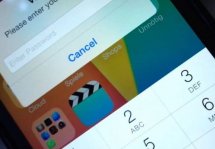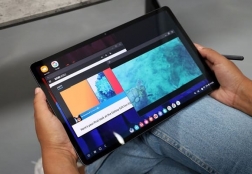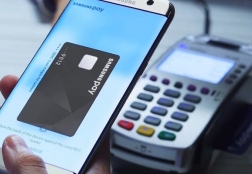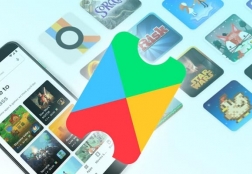Как запаролить планшет: инструкции для Android и iOS
Статьи и Лайфхаки
Инструкция для Android
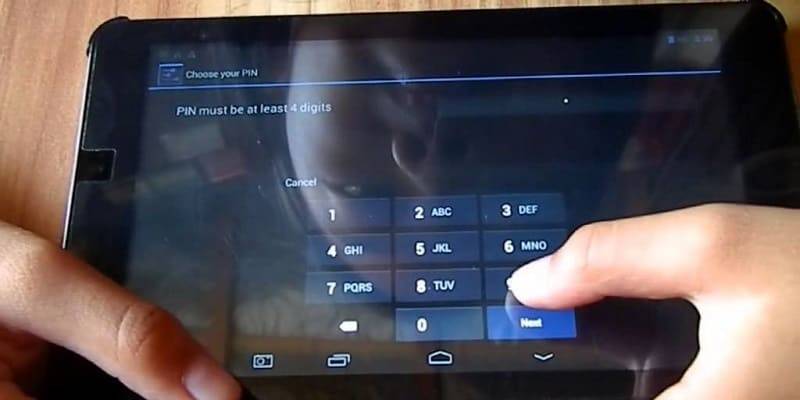
- Для этого нам необходимо зайти в настройки системы, а оттуда – в раздел «Личные данные».
- Переходим в меню «Безопасность» > «Блокировка экрана».
- Теперь можно приступать к установке подходящего пароля.
Недостатком этого способа является то, что похожий на нас пользователь также легко разблокирует экран.
Самым стандартным вариантом блокировки считается прокрутка. Чтобы получить доступ, нам достаточно прокрутить пальцем в сторону изображение замка, и наоборот.
Данный способ является скорее блокировкой экрана от случайного нажатия, однако полноценной защитой его назвать нельзя.
Другие известные способы блокировки: графический ключ и PIN-код. Если же нас всё-таки интересует установка пароля, отметим, что он может состоять из букв, символов и цифр.
Именно последние три пункта считают наиболее эффективными средствами защиты устройства.
Если мы устанавливаем защиту в виде пароля или PIN-кода, настоятельно не рекомендуется использовать те сведения, которые известны широкому кругу лиц, или же которые легко подобрать наугад (например, дату рождения или телефонный номер).
Инструкция для устройств Apple

Если мы хотим ограничить доступ к «яблочному» планшету, то (как и на Android) сможем обойтись без дополнительного программного обеспечения.
- Включаем устройство и заходим в Настройки.
- Переходим в пункт «Основные», а оттуда – в раздел «Защита паролем».
- Помещаем ползунок в активное положение, чтобы включить его.
- Переходим на страницу установки пароля и выбираем тот вид пароля, который хотим установить (буквенно-символьный, то есть сложный, или простой из четырёх цифр)
- По умолчанию нам предлагается установить простой пароль, однако мы легко сможем это изменить.
- Мы рекомендуем использовать именно простой пароль, особенно если опасаемся, что легко его забудем.
Оптимальным вариантом для защиты информации является параметр «Сразу». Другая полезная настройка – «Стереть данные».
Активировав её, мы сможем включать удаление наших персональных сведений с планшета в случае неоднократного неверного ввода пароля (свыше десяти раз).
В заключение добавим, что владельцы устройства iOS смогут защитить его даже в том случае, если оно будет подключено к ПК или ноутбуку - поскольку посторонний пользователь не сможет зайти в iTunes и, соответственно, скачать какие-либо данные.
Подписывайтесь на нас в Telegram и ВКонтакте.

Сергей Семенов, 31 год
Аналитик, журналист, редактор
Настоящий мобильный эксперт! Пишет простым и понятным языком полезные статьи и инструкции мобильной тематики, раздает направо и налево наиполезнейшие советы. Следит за разделом «Статьи и Лайфхаки».
Информация полезна? Расскажите друзьям
Похожие материалы
Анекдот дня
Девушка, помешанная на сенсорных телефонах, гладит официанта, чтобы появилось меню.
Загрузить ещеПоделиться анекдотом:
Факт дня
Название одного из крупнейших производителей электроники Samsung произносится с ударением не на второй слог, а на первый.
Больше подробностейПоделиться фактом:
Совет дня
Купив новый смартфон, сразу наведите порядок в программном обеспечении, удалив все ненужные предустановленные приложения.
А почему?Поделиться советом:
Цитата дня
«Я всегда ищу в людях только хорошее. Плохое они сами покажут».
(с) Владимир Высоцкий.Загрузить еще
Поделиться цитатой:
Угадаешь? Тогда ЖМИ!
Советуем глянуть эти материалы
Какое слово закрашено?

мда уж, не угадал!
ого, а ведь верно!
- Женой
- Умнее
- Интереснее
- Красивее